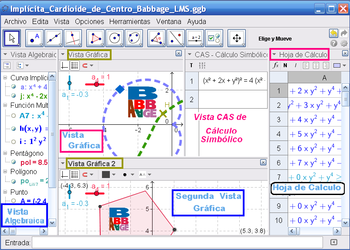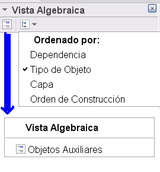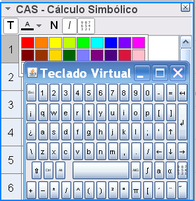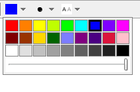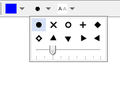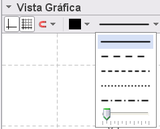Diferencia entre revisiones de «Barra de Estilo»

| Línea 24: | Línea 24: | ||
<h5>Estilos de ''[[Captura de Punto|Captura]]''</h5> | <h5>Estilos de ''[[Captura de Punto|Captura]]''</h5> | ||
Este botón permite establecer la relación que tendrán los [[Captura de Punto|puntos con los nodos de la cuadrícula]]: | Este botón permite establecer la relación que tendrán los [[Captura de Punto|puntos con los nodos de la cuadrícula]]: | ||
| − | < | + | <h2>En la [[Vista 3D]]</h2> |
| − | En la [[Vista 3D]] se añaden otras alternativas ''en Barra'': | + | En la [[Vista 3D]], además de las previas, se añaden otras alternativas ''en Barra'': |
*alternar entre la rotación automática de esta [[Vista 3D|vista]] | *alternar entre la rotación automática de esta [[Vista 3D|vista]] | ||
*establecer la dirección de esta [[Vista 3D|vista]] | *establecer la dirección de esta [[Vista 3D|vista]] | ||
| Línea 38: | Línea 38: | ||
[[File:Vistas 4 .PNG|720px|center]]<hr> | [[File:Vistas 4 .PNG|720px|center]]<hr> | ||
| − | |||
| − | |||
| − | |||
| − | |||
| − | |||
| − | |||
| − | |||
| − | |||
| − | |||
| − | |||
| − | |||
| − | |||
| − | |||
| − | |||
| − | |||
| − | |||
| − | |||
| − | |||
| − | |||
| − | |||
| − | |||
| − | |||
| − | |||
| − | |||
| − | |||
| − | |||
| − | |||
| − | |||
| − | |||
==[[File:Triangle-right.png|23px]] [[Vistas#Barra de Estilo|En Hoja de Cálculo]]== | ==[[File:Triangle-right.png|23px]] [[Vistas#Barra de Estilo|En Hoja de Cálculo]]== | ||
| Línea 91: | Línea 62: | ||
|} | |} | ||
{{OJo|1=Un modo rápido de incluir en la [[Vista Gráfica]] un recuadro coloreado de texto es anotarlo en una celda, sombrearla con un tono elegido de la ''paleta'' que fija el ''color de fondo'' y luego, con un ''clic'' derecho sobre la celda indicar ''Muestra Objeto'' en el [[Menú contextual|Menú Contextual]] desplegado]].}} | {{OJo|1=Un modo rápido de incluir en la [[Vista Gráfica]] un recuadro coloreado de texto es anotarlo en una celda, sombrearla con un tono elegido de la ''paleta'' que fija el ''color de fondo'' y luego, con un ''clic'' derecho sobre la celda indicar ''Muestra Objeto'' en el [[Menú contextual|Menú Contextual]] desplegado]].}} | ||
| − | |||
==[[File:Triangle-right.png|23px]] [[Vistas#Barra de Estilo|En Vista Algebraica]]== | ==[[File:Triangle-right.png|23px]] [[Vistas#Barra de Estilo|En Vista Algebraica]]== | ||
Esta ''Barra'' que se abre y cierra pulsando la ''flechita'' {{KeyCode|[[File:Triangle-right.png]] }} ''Barra de Estilo (In)Activa'', contiene dos botones: | Esta ''Barra'' que se abre y cierra pulsando la ''flechita'' {{KeyCode|[[File:Triangle-right.png]] }} ''Barra de Estilo (In)Activa'', contiene dos botones: | ||
| Línea 112: | Línea 82: | ||
*[[File:CouleurTexte.PNG|23px]] una paleta de [[Referencia:Colores|colores]] como la que se ilustra en la figura. | *[[File:CouleurTexte.PNG|23px]] una paleta de [[Referencia:Colores|colores]] como la que se ilustra en la figura. | ||
También pueden añadirse otras [[Vistas|vistas]] en la ventana de GeoGebra (sea desde el [[Menú Vista]] o desde el [[Cuadro de Ajustes]] para GeoGebra Web and Tablet Apps) | También pueden añadirse otras [[Vistas|vistas]] en la ventana de GeoGebra (sea desde el [[Menú Vista]] o desde el [[Cuadro de Ajustes]] para GeoGebra Web and Tablet Apps) | ||
| + | |||
| + | ==Opciones de Estilo para [[Herramientas]] y [[Objetos]]== | ||
| + | Según la [[Herramientas|herramienta]] en uso o el [[Objetos|objeto]] seleccionado, la barra pasará a incluir los recursos adecuados. | ||
| + | <h4>Estilo Gráfico</h4> | ||
| + | Para las de operatoria gráfica, según cuál fuera el [[Objetos|objeto]] a crearse, dejará ''a mano'' el icono para... | ||
| + | *''fijar el color'' | ||
| + | *''estilo del punto'' | ||
| + | *''tipo de rotulado'' | ||
| + | *''estilo de trazo de líneas'' y/o ''grosor'' | ||
| + | *''color y transparencia'' | ||
| + | Si se tratara de una herramienta de [[Herramienta de Texto|Texto]] y correspondiera, además... | ||
| + | *''color del texto y del encuadre del fondo | ||
| + | *estilo | ||
| + | *''asignación de ''negritas'' y/o ''itálicas'' | ||
| + | *''medida de la letra'' o el tamaño de la tipografía | ||
| + | En uno u otro caso, se puede: | ||
| + | *establecer para el [[Objetos|objeto]] la posición en pantalla como:''absoluta''* (en la versión para escritorio) | ||
| + | *añadir [[Vistas|vistas]] adicionales (para la versión ''web'' o para ''Tablet'') | ||
| + | Cuando se trata de un punto o de una recta, además de los mencionados, hay botones adicionales. Algunos se listan en el siguiente cuadro<br> | ||
| + | {| class="wikitable" | ||
| + | {| class="pretty" | ||
| + | |- | ||
| + | !''<small>Características</small>''!!<small>Paleta de</small><br><small>Alternativas</small>!!''<small>Características</small>''!!<small>Paleta de</small><br><small>Alternativas</small> | ||
| + | |- | ||
| + | | ''Color'' ||[[File:BarreStyleGraphiqueCouleur.png|thumb|140px]]||<small>Rotulado</small>'' ||[[File:Rotulado.PNG|140px]] | ||
| + | |- | ||
| + | |''<small>Estilo<br>de Punto</small>''||[[File:BarreStyleGraphiquePoints.png|thumb|120px]]||''<small>Estilo</small><br><small>de Trazo</small>''||[[File:Estilo de Trazo.PNG|thumb|160px]] | ||
| + | |} | ||
| + | {{Notes|1=<br> | ||
| + | *Una disposición propia de niveles primarios iniciales podría limitarse a la '''Vista Gráfica''' exclusivamente, con el '''[[Image:Tool_Pen.gif|18px|Note|link=]] [[Herramienta de Lápiz|Lápiz]]''' activo y solo unas pocas más, disponibles. | ||
| + | *Ver también [[Preparativos de la Vista Gráfica]].}} | ||
| + | |||
[[en:Style Bar]] | [[en:Style Bar]] | ||
Revisión del 05:27 23 oct 2014
¿Qué es la Barra de Estilo?
Tal como puede observarse en la captura que lo ilustra más adelante, cada Vista, e incluso la caja de la herramienta ![]() de Probabilidades y la del Protocolo, tiene su propia Barra.
de Probabilidades y la del Protocolo, tiene su propia Barra.
Esta Barra, permite cambiar con agilidad algunas de las propiedades de los objetos o de cada Vista. Se abre y cierra pulsando...
- la flechita
 Barra de Estilo (In)Activa a la izquierda de la Caja de Título de cada Vista o con un clic en el Botón de la Barra de Estilo en la versión web o para Tablets.
Barra de Estilo (In)Activa a la izquierda de la Caja de Título de cada Vista o con un clic en el Botón de la Barra de Estilo en la versión web o para Tablets. - su respectivo botón cuando se hubiera activado la Cuadro de Preferencias que aparece, a la derecha junto al de cierre, en el encabezado general
Ofrece acceso rápido a las alternativas de formato, con particularidades que pueden consultarse en cada vista en particular:
- Nota: Tienen su propia Barra, tanto la caja de la herramienta
 Cálculo de probabilidades como la del Protocolo de Construcción.
Cálculo de probabilidades como la del Protocolo de Construcción.
 Barra en la Vista Gráfica
Barra en la Vista Gráfica
Al activar la Barra de Estilo se aprecian sus tres iconos de efectos específicos, que habilitan a:
 Expone/Oculta Ejes
Expone/Oculta Ejes- recuperar la Vista Gráfica usual
 Captura (punto-cuadrícula)
Captura (punto-cuadrícula) Expone/Oculta Cuadrícula
Expone/Oculta Cuadrícula- y en el caso de las versiones web o para Tablet:
- no solo
 Expone/Oculta Cuadrícula sino que se establece diferentes tipos de cuadrícula
Expone/Oculta Cuadrícula sino que se establece diferentes tipos de cuadrícula - abrir el Cuadro de Ajustes
- añadir Vistas adicionales
- no solo
Estilos de Captura
Este botón permite establecer la relación que tendrán los puntos con los nodos de la cuadrícula:
En la Vista 3D
En la Vista 3D, además de las previas, se añaden otras alternativas en Barra:
- alternar entre la rotación automática de esta vista
- establecer la dirección de esta vista
- elegir el tipo de proyección
- establecer el tipo de captura
- y en la versión web o para Tablet:
- añadir vistas adicionales en la ventana de GeoGebra
- abrir el Cuadro de Ajustes
Estilos en Barra
A medida que se activa alguna herramienta, la barra pasará a incluir los dispositivos para la selección de las características del objeto que crea o recrea ese útil.
 En Hoja de Cálculo
En Hoja de Cálculo
Esta Barra se abre y cierra pulsando la flechita ![]() Barra de Estilo (In)Activa en la esquina izquierda superior de la Hoja de Cálculo.
Al activar la Barra de Estilo se aprecian sus iconos que habilitan a:
Barra de Estilo (In)Activa en la esquina izquierda superior de la Hoja de Cálculo.
Al activar la Barra de Estilo se aprecian sus iconos que habilitan a:
Estilos Calculados en Barra
Cada uno de los íconos despliega posibilidades según se expone en el siguiente cuadro
| Ícono | Alternativas | Ícono | Alternativas |
|---|---|---|---|
Color de Fondo |
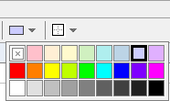 |
Editando Entrada | 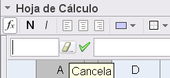
|
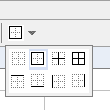 |
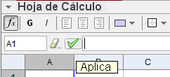
|
 En Vista Algebraica
En Vista Algebraica
Esta Barra que se abre y cierra pulsando la flechita ![]() Barra de Estilo (In)Activa, contiene dos botones:
Barra de Estilo (In)Activa, contiene dos botones:
... correspondientes respectivamente a...
 Orden de los Objetos:
Orden de los Objetos:
- Por Tipo: Cuando se lo activa, los objetos se organizan, ordenados según su índole.
Por ejemplo, los Puntos, Rectas, Funciones ... - Dependencia: Se distribuyen entre Libres y Dependientes
- Capa
- Orden de Construcción.
- Por Tipo: Cuando se lo activa, los objetos se organizan, ordenados según su índole.
 Objetos Auxiliares: Pulsando este botón, los Objetos Auxiliares conmutan de visibles a expuestos.
Objetos Auxiliares: Pulsando este botón, los Objetos Auxiliares conmutan de visibles a expuestos.
 En Vista CAS
En Vista CAS
Esta Barra se abre y cierra pulsando la flechita ![]() Barra de Estilo (In)Activa en la esquina izquierda de la Barra de Títulos de esta vista.
Barra de Estilo (In)Activa en la esquina izquierda de la Barra de Títulos de esta vista.
Esta Barra, en la versión web o para Tablet se pueden abrir nuevas y diferentes vistas, tal como se ha explicado en secciones previas.
Al activarla, se aprecian sus iconos de efectos específicos.
Básicamente: T y ![]() .
.
que habilitan a:
Tratar la entrada como una línea de texto un Teclado Virtual para la versión de escritorio de GeoGebra, como el que se aprecia en la ilustración.
un Teclado Virtual para la versión de escritorio de GeoGebra, como el que se aprecia en la ilustración.
Trata un texto con recursos textuales.
Como:
- dos botones
NyIpara Negritas e Itálicas respectivamente. - 23px una paleta de colores como la que se ilustra en la figura.
También pueden añadirse otras vistas en la ventana de GeoGebra (sea desde el Menú Vista o desde el Cuadro de Ajustes para GeoGebra Web and Tablet Apps)
Opciones de Estilo para Herramientas y Objetos
Según la herramienta en uso o el objeto seleccionado, la barra pasará a incluir los recursos adecuados.
Estilo Gráfico
Para las de operatoria gráfica, según cuál fuera el objeto a crearse, dejará a mano el icono para...
- fijar el color
- estilo del punto
- tipo de rotulado
- estilo de trazo de líneas y/o grosor
- color y transparencia
Si se tratara de una herramienta de Texto y correspondiera, además...
- color del texto y del encuadre del fondo
- estilo
- asignación de negritas y/o itálicas
- medida de la letra o el tamaño de la tipografía
En uno u otro caso, se puede:
- establecer para el objeto la posición en pantalla como:absoluta* (en la versión para escritorio)
- añadir vistas adicionales (para la versión web o para Tablet)
Cuando se trata de un punto o de una recta, además de los mencionados, hay botones adicionales. Algunos se listan en el siguiente cuadro
| Características | Paleta de Alternativas |
Características | Paleta de Alternativas |
|---|---|---|---|
| Color | Rotulado | 
| |
| Estilo de Punto |
Estilo de Trazo |
- Una disposición propia de niveles primarios iniciales podría limitarse a la Vista Gráfica exclusivamente, con el
 Lápiz activo y solo unas pocas más, disponibles.
Lápiz activo y solo unas pocas más, disponibles. - Ver también Preparativos de la Vista Gráfica.